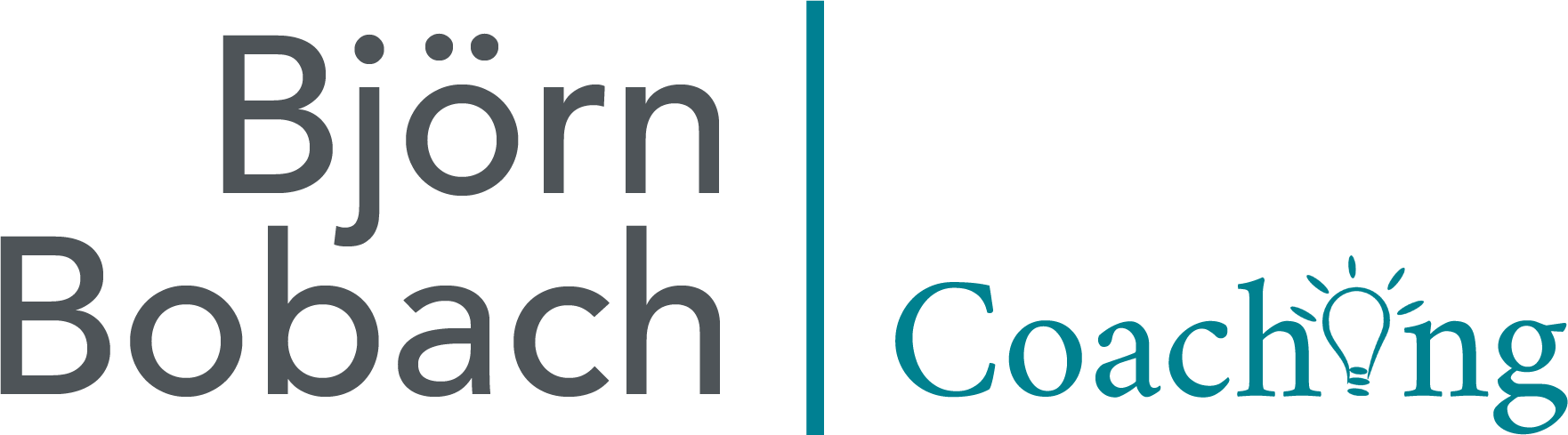In diesem Video gebe ich euch drei Tipps zur Einführung von MeisterTask in eurem Team.
Ich freue mich bei Gefallen über Likes und natürlich das Abonnieren meines kleinen Kanals.
Hier die Transkription des Videos:
Hallo, ich bin Björn Bobach. Ich mache Technik begreifbar. Und auch heute geht es mal wieder um mein Lieblingsprojektverwaltungstool MeisterTask. MeisterTask ist als KanBan System sehr, sehr flexibel. Man kann damit fast alles abbilden, vom privaten Projekt, bis sehr komplexen Projekten, die sich über mehrere Auftragsboards erstellen, oder Projektboards. Und heute möchte ich auf etwas eingehen, was ich schon angerissen habe im letzten Video, wo ich auf die einzelnen Aufgabenkarten eingegangen bin. Und ich habe viele Fragen dazu bekommen, nämlich die kleinen Tags, oder auf Deutsch heißt das Schlagwörter. Das sind diese lustigen bunten Fähnchen hier. Ich bin gefragt worden: „Sollte man die einsetzen? Und wenn ja, wie kann man sie sinnvoll einsetzen? Und warum sollte man das?“. Ich habe euch ein paar Beispiele hier zusammengetragen und die will ich euch kurz erklären. Ihr seht hier schon, ich habe hier in meiner Angebotsspalte in meinem Beispielboard, Produkt A, Produkt B beim Kunden stehen. Das heißt, ich habe für jeden Kunden eine Karte und kann durch einen Tag ganz einfach visualisieren, welches Produkt hat der angefragt, oder welches Produkt werde ich da anbieten, wie in dieser Spalte, oder jetzt in diesem Fall. Oder wenn man hier in Arbeit oder OnHold sieht welche Produkte ich bei welchen Kunden abarbeiten muss. Ist eine schöne visuelle Darstellung, hat auch einen großen Vorteil, ich kann nämlich, und deswegen sollte man unbedingt mit Tags arbeiten, danach filtern. Das funktioniert folgendermaßen, wenn ich hier rechts die Seitenleiste aufklappe, habe ich hier das Filtern und dann habe ich hier Tags. Und wenn ich da drauf klicke, kann ich jetzt zum Beispiel sagen, Produkt A interessiert mich, und dann sehe ich alle Aufgaben mit Produkt A. Das ist super praktisch wenn man zum Beispiel Mitarbeiter hat, die nur sich um einen bestimmten Produkttyp kümmern. Also, sagen wir mal, man hat eine Agentur die Webseiten programmiert, dann könnte ich jetzt hier Webseitenprogrammierung als Tag machen. Und dann müssen die Mitarbeiter auch wirklich nur diese Aufgaben sehen. Die sehen dann gar nicht die anderen Aufgaben, die sie vielleicht gar nicht interessieren. Macht das Ganze also sehr, sehr viel übersichtlicher. Mein zweites Beispiel dreht sich auch darum, was (?sinnvoll) ist zu sehen, ich habe hier nämlich einen Tag eingerichtet, der heißt eskaliert. Eskaliert kann ja alles Mögliche bedeuten, sagen wir mal, ein Kunde möchte mit dem Geschäftsführer sprechen, oder da gibt es ein technisches Problem. Also, das ist zum Beispiel ein Support Ticket, das nicht so einfach zu lösen ist, dann könnte man mit einem „Eskaliert“ ‑Tag auch das signalisieren und auch hier wieder über einen Filter über „Eskaliert“ nur das sichtbar machen. Das heißt, ich könnte zum Beispiel, wenn ich jetzt, sagen wir mal, Geschäftsführer bin, und ich möchte das Board mir eigentlich gar nicht in der Gänze angucken, mich wird das alles nur verwirren, könnte ich sagen, ich habe mir hier diesen „Eskaliert“-Filter eingerichtet. Ich sehe wirklich nur die Sachen, die eskaliert sind, die für mich gerade relevant sind, wo ich vielleicht einschreiten muss. Dann muss ich da nicht mehr mit Zuweisungen arbeiten, und ich erspare mir auch eine zusätzliche Spalte. Ich könnte das ja auch über eine Spalte machen, also eine „Eskaliert“-Spalte in dem Fall, dann hätte ich aber das Board nochmal breiter gemacht, und das macht es eher unübersichtlich. Mein Tipp hier, nutzt eher einen Tag und lasst das Board so schmal wie möglich. Also, das ist eine schöne Möglichkeit, um zu Filtern. Mein nächstes Beispiel ist nicht ganz so dramatisch wie eine Eskalation, das ist eher etwas Schönes, nämlich Weihnachten steht ja eigentlich immer vor der Tür, und ihr seht hier Weihnachtskarten, habe ich hier auch. Und da kann ich jetzt sagen, das sind Kunden, die von mir eine Weihnachtskarte kriege sollen und auch hier wieder der Filter Weihnachtskarten. Wunderbar, ich sehe jetzt hier die Kunden, denen ich eine Weihnachtskarte schicken möchte und kann die jetzt hier einzeln nacheinander abarbeiten. Und beim Thema Abarbeiten, das ist dann mein letzter Tipp, sind Tags eine gute Möglichkeit, um schnell mal eben eine Markierung auf eine Karte zu setzen. Beispiel, ich treffe mich mit vielen Kunden, ich mache irgendeinen Event, und ich möchte sicher sein, dass ich mit jedem persönlich gesprochen habe, dann kann ich jetzt hier zum Beispiel bei so einem Kunden einfach einen neuen Tag einrichten. Ich kann … #00:04:02# auf Verwalten, und ich habe hier den Tag „Begrüßt“, sagen wir, ich könnte, ich hätte den jetzt auch anlegen können, ich vergebe den eben, mit dem habe ich gesprochen. Das heißt, ich wähle unter Tags hier „Begrüßt“ aus, und da sehe ich das auf einen Blick, mit dem habe ich gesprochen. Und dann kann ich auch auf einen Blick sehen, mit wem habe ich nicht gesprochen. Also, ich könnte jetzt hier auch den Tag „Noch nicht begrüßt“ machen, und dann sehe ich alle, die ich noch nicht begrüßt habe, also, quasi, die negative Filterung davon. Das sind ein paar Beispiele für Tags oder Schlagwörter. Mein Tipp, ganz grundsätzlich, arbeitet viel damit und versucht dadurch Spalten zu reduzieren, weil je breiter so ein Wort wird, desto unübersichtlicher ist es, unübersichtlicher wird es auch. Also, je weniger Spalten, desto besser und deswegen eher mit Tags arbeiten. Und immer bevor man eine neue Spalte anlegt, sich kurz fragen, können wir das nicht eher über einen Tag und einen Filter erreichen. Meistens funktioniert das besser und man behält die Übersicht ein bisschen mehr. Das war es für heute. Ich freue mich auf das nächste Mal. Ich freue mich über Likes und natürlich auch, wenn ihr meinem kleinen Kanal hier folgt. Bis zum nächsten Mal. Tschau.